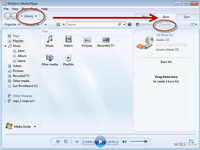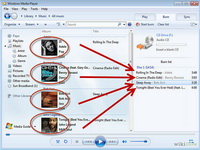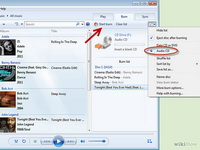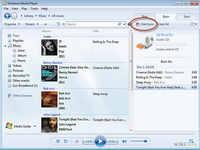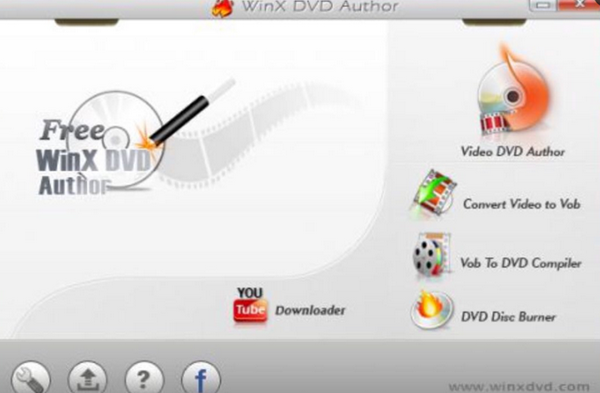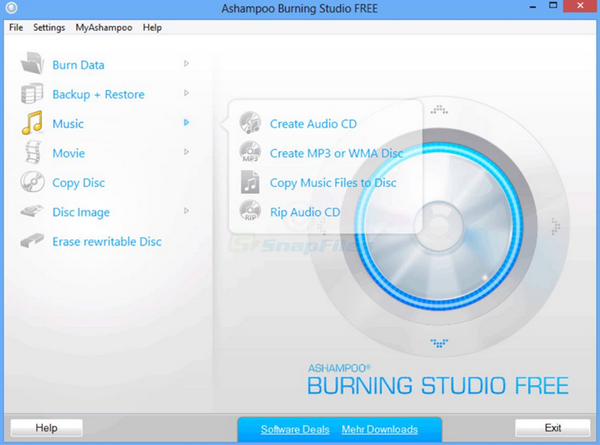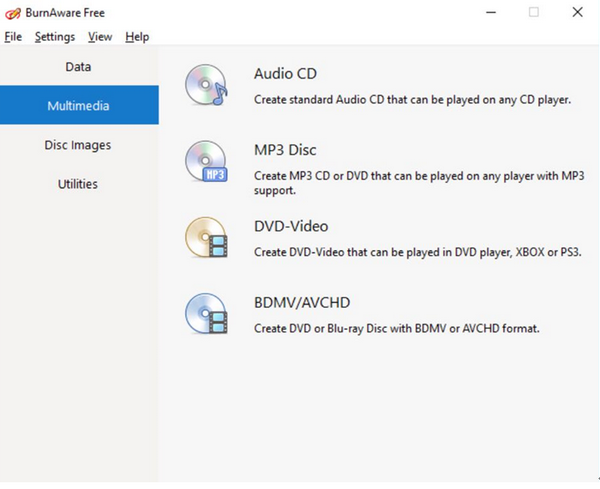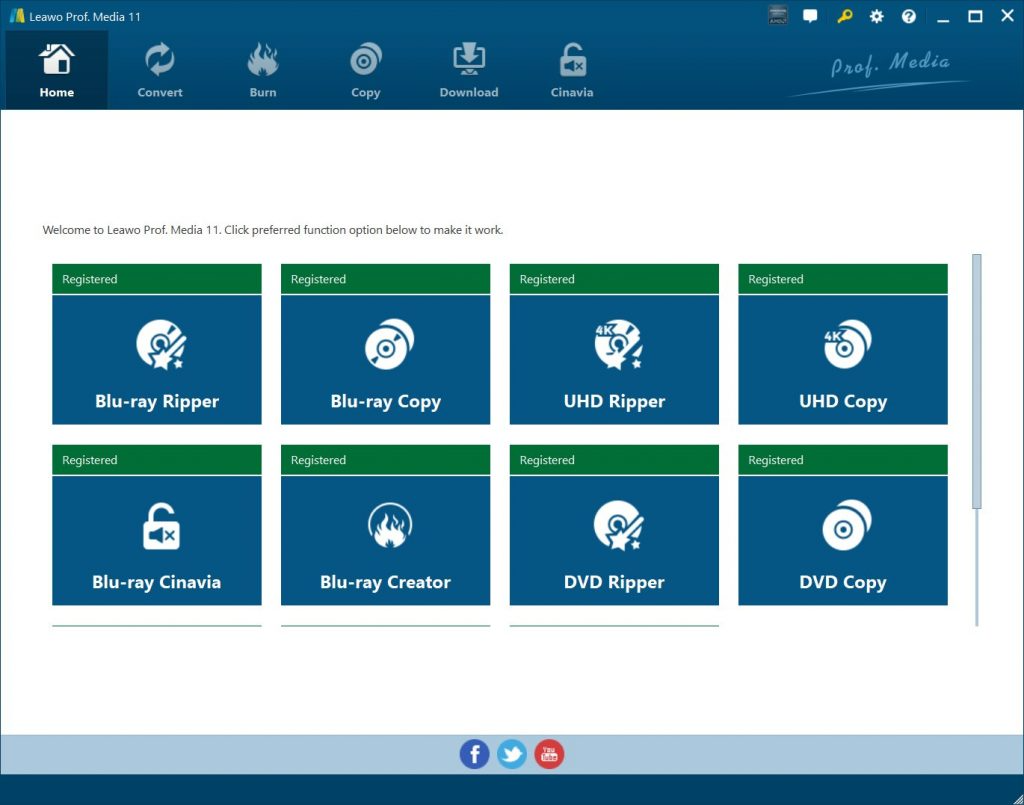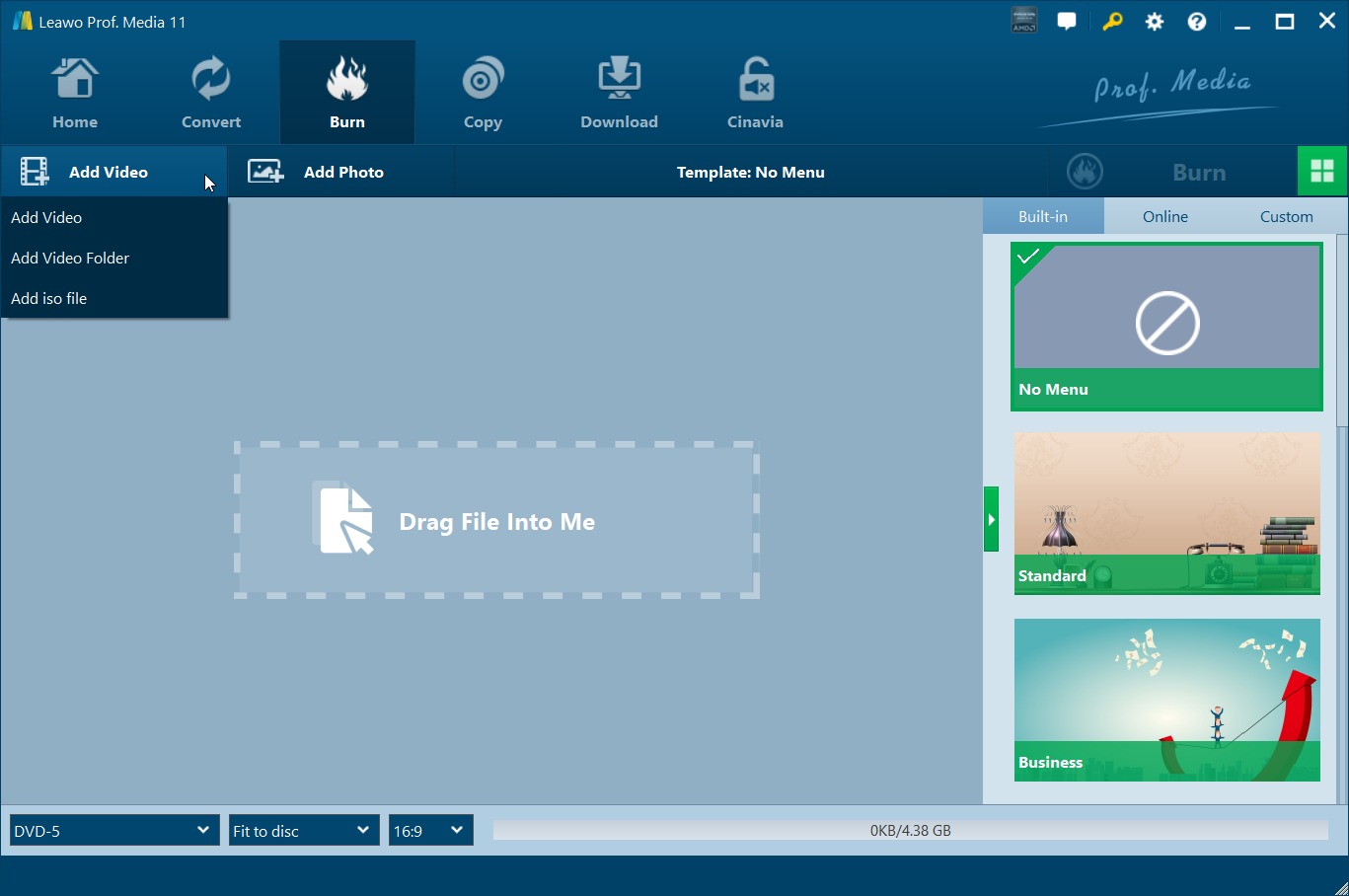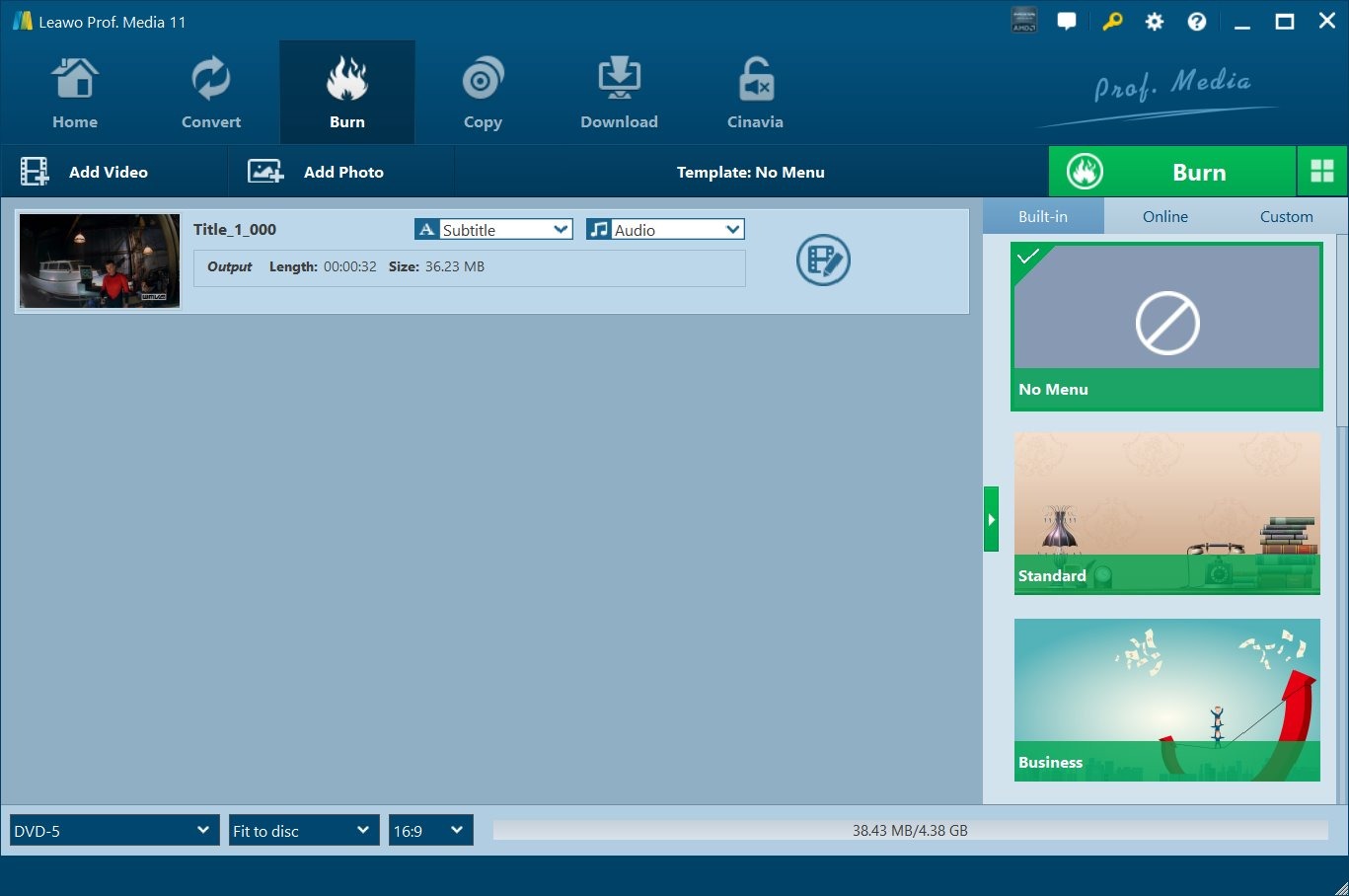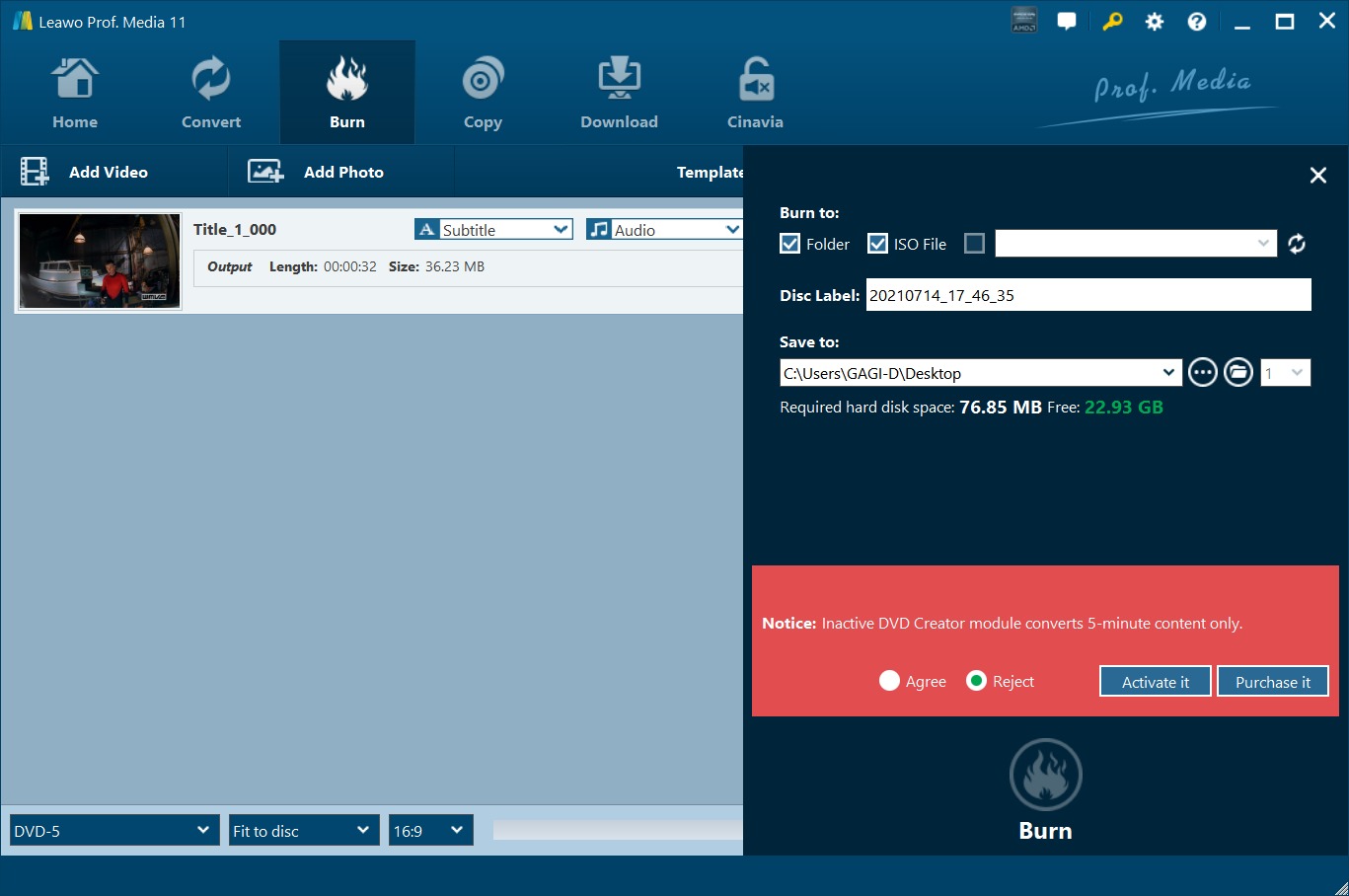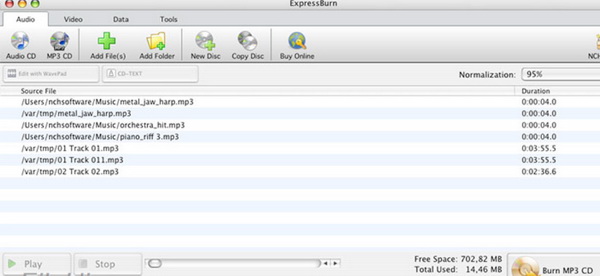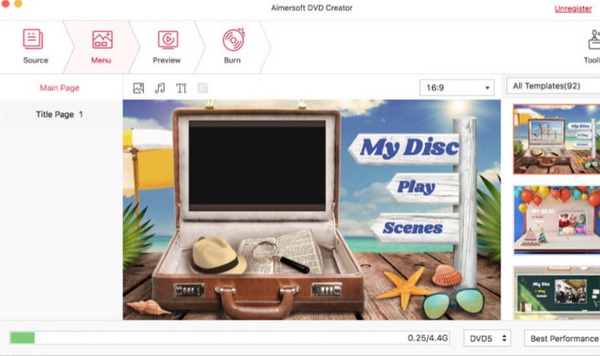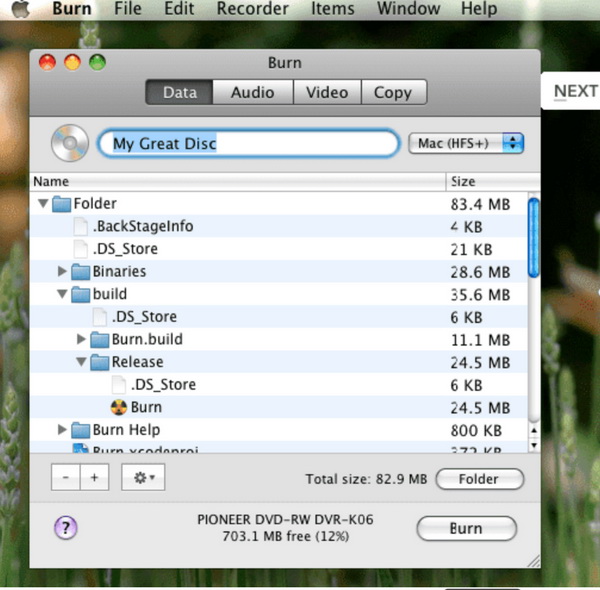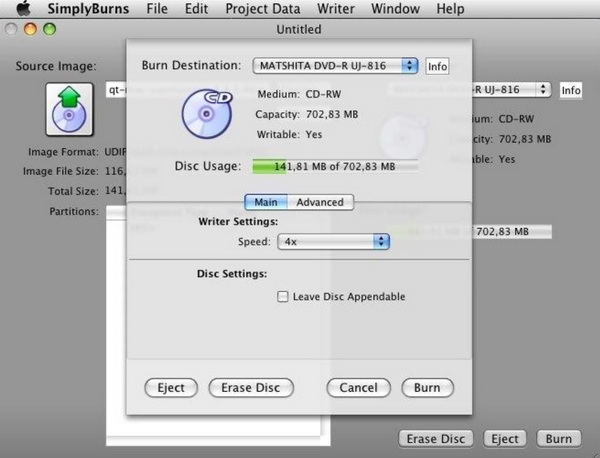Zusammenfassung:
In diesem Beitrag erfahren Sie mehrere effektive Lösungen zum Konvertieren und Brennen von MP4 auf DVD auf Windows 10/Mac kostenlos.
“Ich habe einen Film im mp4-Format auf meiner Festplatte. Wie kann ich diesen MP4-Film auf eine DVD brennen, damit ich ihn auf meinem DVD-Player zu Hause abspielen kann? Oder… ist das nur Zeitverschwendung? Oder gibt es eine Möglichkeit, das mp4-Format in ein Format zu konvertieren, das auf einem DVD-Player abgespielt werden kann?”
Es gibt viele Gründe, warum Sie Mediendateien auf einen Datenträger brennen möchten. Wenn Sie beispielsweise eine lange Autofahrt planen, möchten Sie vielleicht eine Mischung aus Ihren Lieblingssongs auswählen und diese dann auf eine Audio-CD oder DVD brennen, damit Sie sie im Auto abspielen können. In diesem Beitrag erfahren Sie, wie Sie MP4-Dateien unter Windows 10/Mac kostenlos konvertieren und auf eine DVD brennen können.
- Teil 1: Kurze Einführung
- Teil 2: Brennen von MP4 auf DVD unter Windows kostenlos mit Windows Media Player
- Teil 3: Weitere 3 beste kostenlose Konverter zum Brennen von MP4 auf DVD
- Teil 4: MP4 auf DVD brennen mit dem besten MP4 auf DVD Konverter – Leawo DVD Creator
- Teil 5: Vergleich zwischen Leawo DVD Creator und den 3 kostenlosen Konvertern
- Bonus: 5 beste Software zum Brennen von MP4 auf DVD für Mac
Teil 1: Kurze Einführung
Es ist ganz einfach, MP4 auf DVD auf Windows 10/8/7 und früher nur mit Hilfe von DVD authoring software zu brennen. Es ist jedoch wichtig, dass Sie wissen, welche Art von MP4-Quelldateien und Ziel-DVD Sie brennen möchten, da diese Dinge bestimmen, welche Art von MP4-DVD-Brennsoftware Sie verwenden sollten. Um beispielsweise MP4-Dateien auf eine Daten-DVD zu brennen, könnten Sie direkt den Windows Media Player verwenden, der jedoch nicht in der Lage ist, MP4-Videos auf Video-DVDs zu brennen.
“DVD-Video” ist ein DVD-Format, das auf DVD-Playern und Computern abgespielt werden kann. Kommerzielle und Leih-DVDs sind im DVD-Video-Format. Es kann auf den meisten DVD-Playern für Haushalte und Computer abgespielt werden. Das DVD-Video-Format wird empfohlen, wenn Sie Ihre Videos auf DVDs mit Familien und Freunden teilen möchten, da das Format auf den meisten DVD-Playern abspielbar ist.
Bei der “Daten-DVD” handelt es sich hingegen um ein DVD-Format, bei dem Videos als Datendateien auf der DVD gespeichert werden. Inhalte auf Daten-DVDs können auf Computern bearbeitet oder später zusätzliche Inhalte hinzugefügt werden. Daten-DVDs können auf Computern abgespielt werden. Für die Wiedergabe auf einem eigenständigen DVD-Player muss der Player das Datenformat der DVD unterstützen. Das Daten-DVD-Format wird für PC-Benutzer empfohlen, die Videos bearbeiten oder zusätzliche Daten auf erstellten DVDs hinzufügen möchten.
Wenn Sie sich über den Zweck des Brennens von MP4 auf DVD unter Windows 10/8/7 im Klaren sind, können Sie den folgenden Inhalt überprüfen, um geeignete Lösungen zum Brennen von MP4 auf DVD zu erhalten. Es sollte beachtet werden, dass für jedes Brennen von MP4 auf DVD, diese Dinge vorbereitet werden sollten:
- 1. Leere und beschreibbare DVD-Disc
- 2. Ein DVD-Rekorder-Laufwerk
- 3. Ein Programm zum Brennen von MP4-DVDs
Teil 2: Brennen von MP4 auf DVD unter Windows kostenlos mit Windows Media Player
Für Windows-Benutzer ist der Windows Media Player kein Unbekannter. Es ist der Standard-Medienplayer von Windows, der auch die Möglichkeit bietet, CDs und Daten-DVDs mit Ihrem DVD-Brenner-Laufwerk zu brennen. Sie können Windows Media Player verwenden, um Musik, Bilder und Videos von Ihrem Computer auf einen CD- oder DVD-Rohling zu kopieren. Dieser Vorgang wird als Brennen bezeichnet. In den folgenden Schritten erfahren Sie, wie Sie unter Windows 10 mit dem Windows Media Player kostenlos MP4 auf DVD brennen können.
Hinweis:
- Windows Media Player brennt nur MP4-Dateien auf Daten-DVDs. Wenn Sie MP4-Filme auf Video-DVDs brennen möchten, um sie mit anderen zu teilen oder auf DVD-Playern abzuspielen, lesen Sie bitte Teil 4 dieses Beitrags;
- Sie können auch versuchen, MP4-Filme mit Windows DVD Maker auf DVD zu brennen, indem Sie sich diesen Beitrag ansehen – AVI auf DVD konvertieren und brennen;
Zusammenfassung der Anleitung zum Brennen von MP4 auf DVD mit Windows Media Player::
- Starten Sie den Windows Media Player und öffnen Sie dann die Registerkarte “Brennen”.
- Ziehen Sie MP4-Dateien aus der Bibliothek in das Brennfenster in der rechten Seitenleiste.
- Wählen Sie zum Brennen entweder “Daten-CD oder -DVD” oder “Audio-CD”.
- Klicken Sie auf die Schaltfläche “Brennen starten”, um mit dem Brennen von MP4-Dateien auf Daten-DVDs zu beginnen.
Teil 3: Weitere 3 beste kostenlose Konverter zum Brennen von MP4 auf DVD
Nachdem Sie nun einige grundlegende Kenntnisse über DVD und MP4 haben, möchten Sie vielleicht wissen, wie Sie MP4 auf DVD brennen können? Natürlich benötigen Sie dazu einige MP4 zu DVD Konverter, und die Konverter, die ich Ihnen im Folgenden empfehlen möchte, sind kostenlos zu benutzen. Hier möchte ich 3 der besten kostenlosen MP4 zu DVD Konverter auflisten, die es verdienen, ausprobiert zu werden. Eine Sache, die ich hier erwähnen möchte, ist, dass alle folgenden Programme nur unter Windows-Systemen arbeiten können. Wenn Sie einen MP4-DVD-Brenner für Mac suchen, können Sie sich diesen Beitrag “MP4 auf DVD brennen auf Mac mit Mac MP4 to DVD Converter” ansehen. Als Nächstes wollen wir uns die Programme einzeln ansehen.
Nr. 1 Windows X DVD Author
Die erste kostenlose Software zum Brennen von MP4 auf DVD, die ich Ihnen vorstellen möchte, ist Windows X DVD Author. Als eines der besten kostenlosen Brennprogramme kann Windows X DVD Author Ihnen erlauben, eine Vielzahl von Videodateien auf DVD zu brennen, einschließlich MP4, AVI, MOV, WMV, VOB und so weiter. Es unterstützt verschiedene Disc-Typen, wie DVD +/- R, DVD +/- RW, DVD DL +/- RW, die mit Windows 7, 8 und 10 kompatibel sein können. Erwähnenswert ist, dass dieses DVD-Brennprogramm ein Tool zum Herunterladen von Videos von YouTube enthält, mit dem Sie YouTube-Videos in einfachen Schritten auf DVD umwandeln können. Zu guter Letzt ist es für alle Benutzer völlig kostenlos und es ist ein zuverlässiges Brennprogramm.
Nr. 2 Ashampoo Burning Studio Free
Der zweite beliebte und kostenlose MP4-DVD-Konverter ist Ashampoo Burning Studio Free. Dieses von der deutschen Firma Ashampoo entwickelte Brennprogramm kann Sie mit einigen einfachen Schritten zum Brennen von Videos auf DVDs anleiten. Es kann nicht nur mehrere Filme auf DVDs rippen, sondern auch Daten einschließlich Audio auf CDs brennen. Wenn Sie außerdem Blu-ray-Discs brennen möchten, kann dieses Brennprogramm auch Ihre Anforderungen erfüllen. Einer der attraktivsten Punkte für dieses Programm ist seine einfache und benutzerfreundliche Oberfläche. Sie können es leicht bedienen, auch wenn Sie ein Neuling im Brennen von Discs sind. Aber eine weitere Sache, die Sie beachten sollten, ist, dass Sie sich mit Ihrer E-Mail-Adresse registrieren müssen, um einen Lizenzschlüssel zu erhalten, damit Sie dieses Programm reibungslos nutzen können.
Nr. 3 BurnAware Free
Wenn Sie auf der Suche nach einem sauberen und übersichtlichen Programm zum Brennen von DVDs sind, können Sie Ihre Augen auf Burn Aware Free richten. BurnAware ist eine vollwertige und kostenlose Brennsoftware zum Erstellen von CDs, DVDs und Blu-rays aller Art, einschließlich M-Discs. Heimanwender können problemlos bootfähige Discs, Multisession-Discs, hochwertige Audio-CDs und Video-DVDs brennen, Disc-Images erstellen, kopieren und brennen. Power-User profitieren von den erweiterten Optionen von BurnAware, einschließlich der Kontrolle von Boot-Einstellungen, UDF-Partition und -Versionen, ISO-Ebenen, Session-Auswahl, CD-Text für Tracks und Discs, Datenwiederherstellung, Disc-Spanning und Direktkopie. Die Option zur Überprüfung von Discs ist im Programm verfügbar und Sie können die Lizenz kostenlos erwerben, um dieses Programm einfach auszuführen. Praktischerweise gibt es eine Menge Hotkeys für dieses Brennprogramm. Außerdem bietet es Ihnen die Möglichkeit, persönliche Einstellungen vorzunehmen, die dem Benutzer eine bessere Benutzererfahrung ermöglichen.
Teil 4: MP4 auf DVD brennen mit dem besten MP4 auf DVD Konverter – Leawo DVD Creator
Neben der oben genannten kostenlosen Software zum Brennen von MP4 auf DVD, können Sie auch Leawo DVD Creator ausprobieren. Dies ist ein kostenpflichtiges DVD-Brennprogramm mit 2 Versionen für Windows und Mac. Es ist viel leistungsfähiger und umfassender als die oben genannten kostenlosen Brennprogramme und auf diese Weise können Sie viel mehr von dieser Brennsoftware profitieren. Leawo DVD Creator ist fantastisch in seinen umfassenden Brennfunktionen und seiner Brenngeschwindigkeit ohne Qualitätsverlust. Leawo DVD Creator gilt als eines der leistungsstärksten DVD-Brennprogramme der letzten Jahre und kann Ihnen dabei helfen, Ihre ungeliebten Dateien auf eine DVD-Disk zu brennen, wobei zahlreiche benutzerdefinierte Funktionen erhalten bleiben.
Mit Leawo DVD Creator können Sie mehr als 180 Videoformate in Formaten wie RMVB, MKV, MP4, WMV, Xvid, MOV und FLV auf DVD-9 und DVD-5-Discs brennen, und das mit einer 6-fach höheren Geschwindigkeit als andere Brennprogramme. Mit der Unterstützung der Intel Quick Sync-Beschleunigungstechnologie gewährleistet Leawo DVD Creator eine hohe Brenngeschwindigkeit beim Brennen der RMVB-Videos auf DVD. Darüber hinaus kann Leawo DVD Creator die ursprüngliche Videoqualität beim Brennen des Videos auf DVD erhalten und stellt sicher, dass die DVD-Wiedergabe genauso gut aussieht wie das Original. Außerdem können Sie das Video bearbeiten, um es in Ihrem eigenen Stil zu gestalten, z. B. die Videolänge kürzen, die Videogröße beschneiden, dem Video ein Wasserzeichen hinzufügen und so weiter. Und Sie können die Vorlagen für das Disc-Menü und die Elemente im Disc-Menü ändern, um eine individuelle DVD zu erhalten. Hier möchte ich Ihnen einige grundlegende Schritte zeigen, wie man MP4 auf DVD brennt.
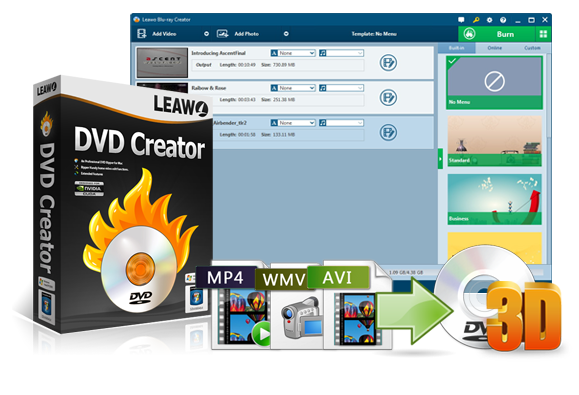
-
Leawo DVD Creator
Erstellen von DVD-9/-DVD-5-Discs, die auf verschiedenen Standalone-DVD-Playern und Computern ohne Regionsbeschränkung abgespielt werden können.
Erstellen von DVD-Inhalten in NTSC oder PAL für DVD-Player für verschiedene Regionen.
Konvertieren und Brennen von Videos in über 180 Dateiformaten in DVD-Discs, Ordner und/oder ISO-Image-Dateien.
Bearbeiten von Video-Dateien, wie z.B. Hinzufügen von Bild-/Text-Wasserzeichen, Trimmen der Videolänge, Zuschneiden der Videogröße, Anpassen des Videoeffekts, Anwenden von 3D-Effekten usw.
Auswahl des Disc-Menüs für die Ausgabe-DVD oder Gestaltung des Disc-Menüs mit eigenen Bildern und Liedern.
Brennen von Fotos als DVD-Fotodiashow mit dem integrierten Diashow-Editor.
Folgen Sie der folgenden Anleitung, um zu erfahren, wie man MP4-Videos mit Leawo DVD Creator auf DVD brennt.
Schritt 1. Downloaden und installieren Sie Leawo DVD Creator auf Ihrem Computer
Hier ein Hinweis: Leawo DVD Creator ist ein Modul von Leawo Prof. Media.
Schritt 2. Legen Sie einen leeren DVD-Rohling in das Laufwerk des Computers ein
Vergewissern Sie sich, dass Sie bereits einen leeren Datenträger für diese Brennaufgabe eingelegt haben.
Schritt 3. MP4-Videodateien hinzufügen
Öffnen Sie das Programm und importieren Sie die MP4-Datei in das Hauptfenster des Programms, indem Sie auf “Video hinzufügen” klicken, oder Sie können das MP4-Video einfach direkt in das Programm ziehen.
Schritt 4. DVD-Menü erstellen
Legen Sie Disc-Menü-Vorlagen fest. Sie können aus der Vorlagenbibliothek in der rechten Spalte wählen oder Ihr eigenes Diskmenü erstellen.
Schritt 5. Brennen von MP4 auf DVD starten
Sobald Sie alle Vorlagen ausgewählt haben, klicken Sie auf das grüne “Brennen”-Symbol in der oberen rechten Ecke, um den DVD-Brennvorgang zu starten. Außerdem müssen Sie die Optionen “Brennen auf”, “Disc-Label” und “Speichern auf” bestätigen.
Video-Anleitung für das Brennen von MP4 auf DVD
Teil 5: Vergleich zwischen Leawo DVD Creator und den 3 kostenlosen Konvertern
Im Vergleich zu den oben genannten Brennprogrammen ist eine der wichtigsten Eigenschaften, die Leawo DVD Creator den anderen 3 kostenlosen DVD-Brennern überlegen macht, dass Leawo DVD Creator sowohl Windows als auch Mac unterstützt, während die 3 kostenlosen DVD-Brenner nur unter Windows arbeiten können. Außerdem kann Leawo DVD Creator nicht nur Ihre Anforderungen beim Brennen verschiedener DVD-Typen erfüllen, sondern auch die entsprechenden ISO-Dateien unter Windows einfach erstellen. Wenn Sie darüber hinaus eine DVD aus Fotos brennen möchten, wird Leawo DVD Creator Sie auch dorthin bringen. Der eingebaute Diashow-Videomacher kann Ihnen helfen, Ihre Fotos in Diashow-Videos zu konvertieren und auf DVD zu brennen. Dank der Unterstützung der Intel Quick Sync-Beschleunigungstechnologie ist Leawo DVD Creator eine der schnellsten DVD-Brennsoftware, die Sie finden können, um DVDs aus Videos in verschiedenen Formaten zu erstellen. Darüber hinaus können Sie mit Windows X DVD Author, Ashampoo Burning Studio und BurnAware nur die grundlegenden Funktionen zum Brennen von DVDs nutzen, ohne einige Bearbeitungsfunktionen, wie das Hinzufügen von 3D-Effekten.
Bonus: 5 beste Software zum Brennen von MP4 auf DVD für Mac
1. LiquidCD
LiquidCD ist ein weiterer leistungsstarker DVD-Brenner für Mac. Es kann bequem verschiedene Audio-, Daten-, Foto- und Videodateien in verschiedenen Formaten auf DVDs brennen, einschließlich WMV, MOV, FLV, MP4 und andere spezielle Dateiformate, einschließlich MDF, DAA und GBI. LiquidCD zeichnet sich durch seine individuellen Brennfunktionen aus. So können Sie beispielsweise benutzerdefinierte Hybrid-Discs in einem einzigen Vorgang brennen.
2. Express Burn
Ein weiteres schnelles, aber etwas teures DVD-Brennprogramm sollte Express Burn sein. Sie können damit MP4 in mehreren Schritten nahtlos auf DVD brennen. Sie können damit verschiedene Formate in DVDs umwandeln und es unterstützt auch viele DVD-Typen, einschließlich DVD-R, DVD-RW, BD-RE, BD-R und so weiter. Für die meisten Leute ist die Konvertierungsgeschwindigkeit der Hauptschlüssel für dieses Brennprogramm. Aber jemand glaubt, dass der Preis ein wenig höher ist als bei anderen Programmen. Es verfügt nicht über eine Vorschaufunktion und erlaubt auch nicht die Neuanordnung von Titeln.
3. Aimersoft DVD Creator
Aimersoft DVD Creator ist ein ausgezeichnetes professionelles DVD-Brennprogramm für Mac, mit dem Sie MP4-Discs in hoher Qualität auf Ihrem Computer brennen können. Mit diesem DVD-Brennprogramm können Sie alle Arten von digitalen Videos auf DVDs und ISO-Image-Dateien brennen, ohne dass es zu viel Puffer gibt. Sie können Ihre eigenen bevorzugten Menüvorlagen darin einstellen. Allerdings können Sie die Videos erst dann rippen oder konvertieren, wenn Sie dafür zusätzliches Geld bezahlen.
4. Burn
Burn ist ein einfaches und beliebtes Programm zum Brennen von DVDs. Es kann völlig kostenlos verwendet werden, um MP4 in mehreren Schritten auf DVD zu brennen. Mit einer einfachen und intuitiven Schnittstelle kann Burn Disc-Inhalte in verschiedenen Formaten kopieren, einschließlich ISO, CUE, BIN, DMG und so weiter. Außerdem ist es mit allen Arten von Eingangsvideoformaten kompatibel. Wenn Sie Daten, Audio- und Videodateien brennen möchten, kann Burn Ihnen die Lösung bieten. Es ist bekannt für seine leistungsstarken Brennfunktionen und seine leichtgewichtige Benutzeroberfläche, insbesondere für Mac.
5. Simply Burns
Zu guter Letzt können Sie Simply Burns verwenden, um MP4-Dateien mit Leichtigkeit und Genauigkeit auf DVD zu brennen. Dies ist auch ein Open-Source-DVD-Brenner, der mit Mac OS X 10.4 oder höher kompatibel ist. Er unterstützt fünf Brennvorgänge gleichzeitig. Mit diesem Brenner können Sie die meisten gängigen virtuellen Bildformate und digitalen Videoformate brennen. Sie können ihn auch verwenden, um Projekte auf einer Festplatte zu speichern.